No es ningún secreto que el uso diario de una computadora portátil se rige en última instancia por su batería. Todo lo que haces, desde ver un video hasta abrir tu navegador, absorbe una cierta cantidad de jugo de tu dispositivo. Ese jugo se acabará en algún momento, por lo que la regla del juego es retrasar ese momento tanto como sea posible.
Desafortunadamente, Linux no coopera del todo contigo. Aunque muchas distribuciones han hecho avances en términos de eficiencia de la batería, no hacen el mejor uso de lo que su CPU puede hacer para brindarle la experiencia más productiva.
Sin embargo, hay una aplicación que tira silenciosamente de las pequeñas palancas de su máquina para asegurarse de que la CPU nunca se caliente demasiado para su demanda actual. Es justo decir que si usted es un usuario de una computadora portátil en Linux con la esperanza de extender la vida útil de la batería tanto como sea posible, auto-cpufreq es un sueño hecho realidad.
Cómo funciona
En lugar de ejecutar una vigilancia constante en su CPU, auto-cpufreq funciona a la perfección con el kernel de Linux para hacer pequeños ajustes aquí y allá mientras usa su computadora portátil. Resuelve un problema simple en el que las distribuciones de Linux orientadas al consumidor más populares ejercen tanta presión sobre su sistema cuando funciona con batería como lo harían si estuviera enchufado.

Es posible que tenga una herramienta favorita que ya haga esto por usted, pero es probable que no haga uso de tecnologías patentadas de máximo rendimiento como Turbo Boost de Intel, una característica común en muchas computadoras portátiles en las últimas generaciones. Auto-cpufreq tiene en cuenta estas funciones y las utiliza cuando corresponde, lo que genera un alto rendimiento cuando más lo necesita.
Más importante aún, tampoco interfiere con las herramientas que ya usa para monitorear su sistema.
Instalación de Auto-cpufreq
Hay dos formas de instalar auto-cpufreq: usar la tienda Snap y obtenerlo de GitHub.
Instalar auto-cpufreq a través de Snap
Obviamente, primero tendrás que conseguir un complemento. Dependiendo de su distribución de Linux, es posible que ya lo tenga. Para obtener una guía detallada sobre la instalación instantánea, consulte nuestro artículo que le muestra cómo hacerlo en varias distribuciones de Linux. Si está utilizando Linux Mint, simplemente siga los pasos para Debian y recuerde que el complemento está bloqueado allí, por lo que deberá escribir sudo rm /etc/apt/preferences.d/nosnap.pref en su terminal antes de comenzar.
Una vez hecho esto, continúe e instale auto-cpufreq a través de snap:
sudo snap install auto-cpufreq
¡Eso es todo! Debería instalarse sin problemas.
Instale auto-cpufreq a través de GitHub
Lo más probable es que ya tenga git listo para usar en su distribución, pero si no lo tiene, simplemente siga nuestra guía sobre git para Linux.
Una vez que haya resuelto eso, adquiera el paquete:
git clone https://github.com/AdnanHodzic/auto-cpufreq.git
Una vez descargado, ejecuta el instalador:
cd auto-cpufreq && sudo ./auto-cpufreq-installer
Ahora debería tener auto-cpufreq instalado en su sistema.
Cómo usar Auto-Cpufreq
Ahora que tiene auto-cpufreq, es hora de probarlo para ver si no causa problemas con su sistema. La aplicación tiene un “modo de prueba” que puedes usar solo para esta ocasión.
Una vez que haya ejecutado este comando, verá información sobre su CPU y su rendimiento actualizado cada pocos segundos mientras se ejecuta la aplicación. Mantenga la terminal en segundo plano y use su computadora portátil como lo haría normalmente. Este período de prueba debería permitirle ver si hay algún problema importante con la forma en que la aplicación actúa con su sistema en particular.
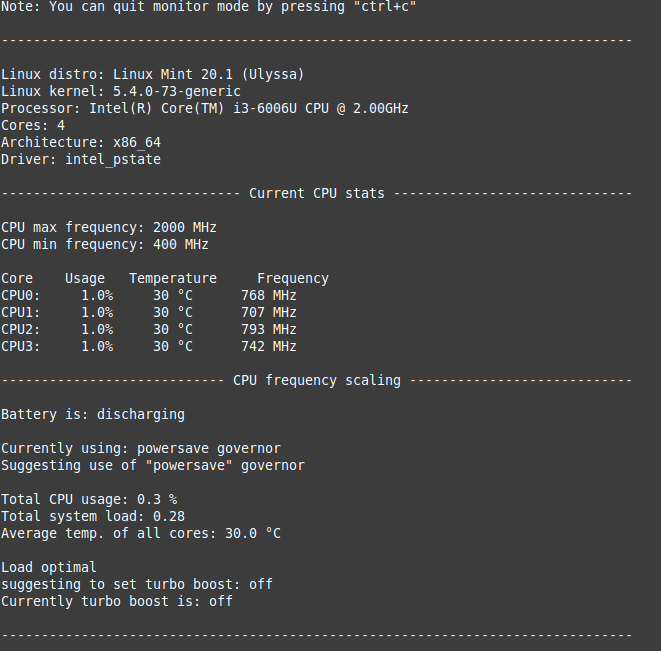
Si decide mantenerlo, ahora es el momento de instalar el demonio que lo ejecutará junto con su sistema operativo como un servicio:
sudo auto-cpufreq --install
Ahora que está completamente instalado, es hora de ver si la instalación funciona correctamente. Reinicie Linux y, una vez que haya vuelto, si obtuvo la aplicación de Snap, ejecute:
systemctl status snap.auto-cpufreq.service.service
Si lo obtuviste directamente de GitHub, ejecuta:
systemctl status auto-cpufreq
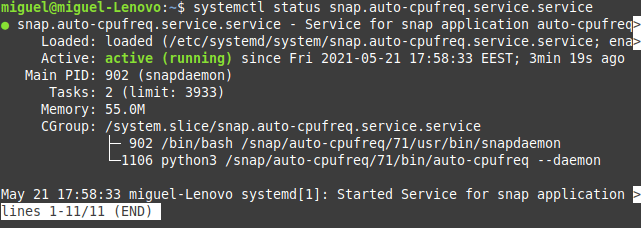
Si decide instalar el servicio, auto-cpufreq ahora se ejecutará silenciosamente en segundo plano en todo momento. Siempre puede verificar su estado escribiendo:
Hay más que puedes hacer
Es importante tener en cuenta que la gestión del reloj de la CPU notoriamente deficiente de Linux no siempre es la culpable de que se agote la batería. Las aplicaciones que se ejecutan en su sistema pueden tener momentos en los que son codiciosos.
Si desea estar atento a lo que debe deshacerse para optimizar la vida útil de la batería, consulte nuestra guía sobre el uso de PowerTOP como un conjunto de monitoreo que detecta a los mayores gourmands en la valiosa energía de su computadora portátil.
¿Tiene más trucos del oficio que ayudarían a otros a obtener más longevidad de los preciados miliamperios-hora de su computadora portátil? ¡Siéntete libre de compartirlos en los comentarios!
